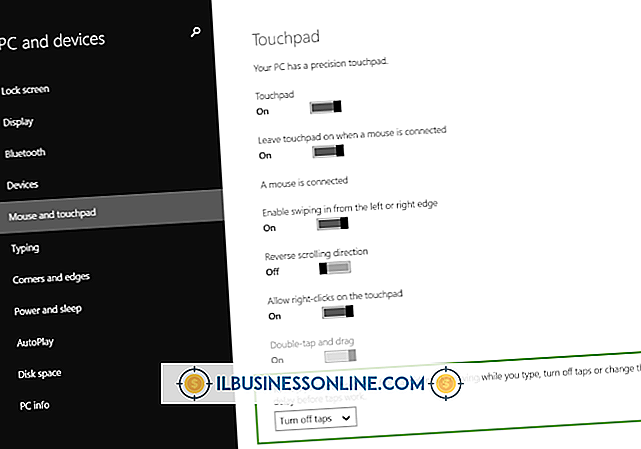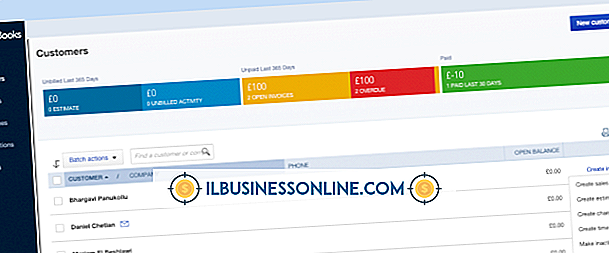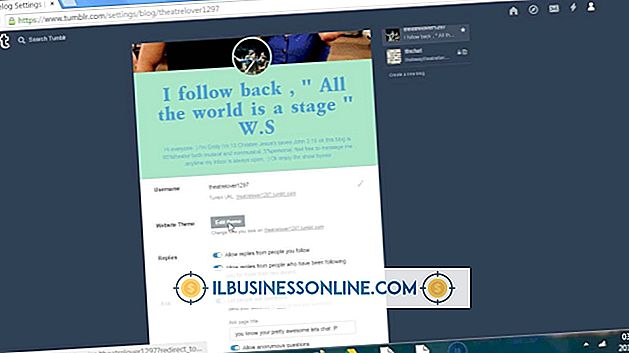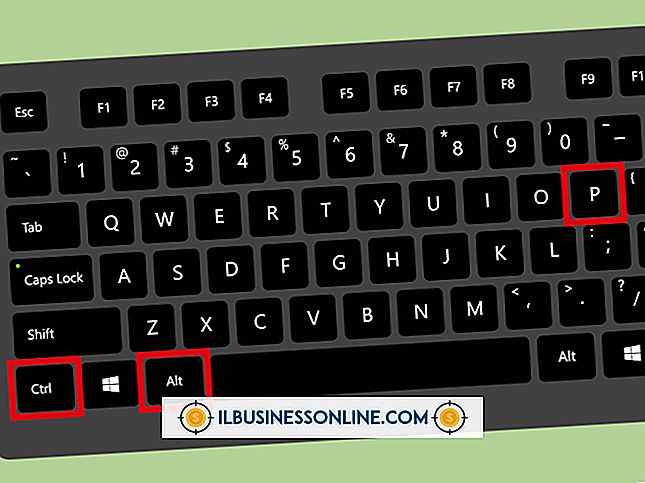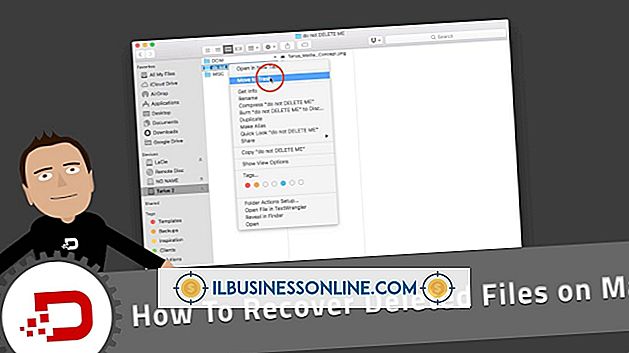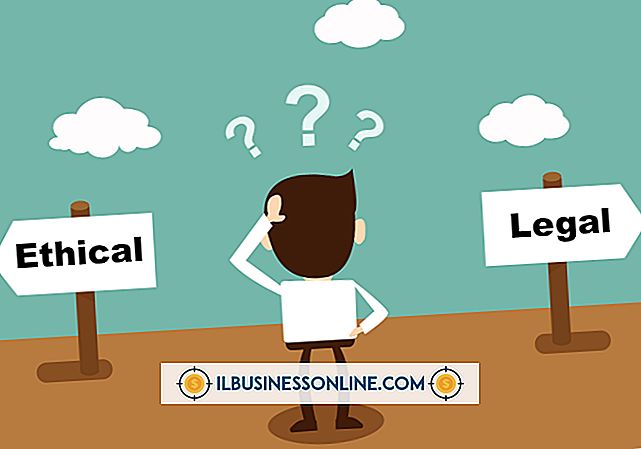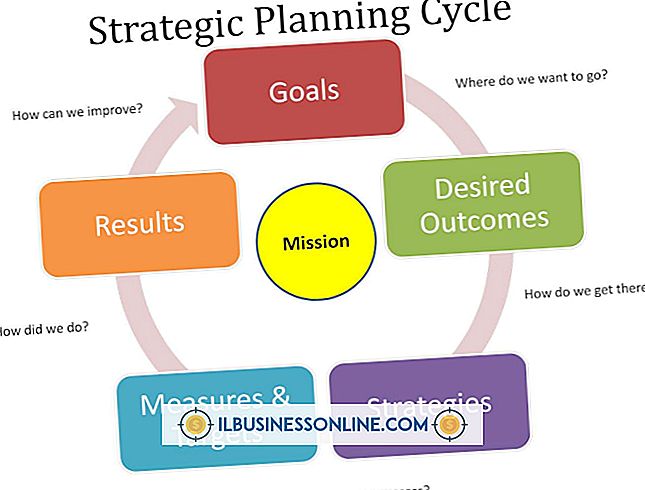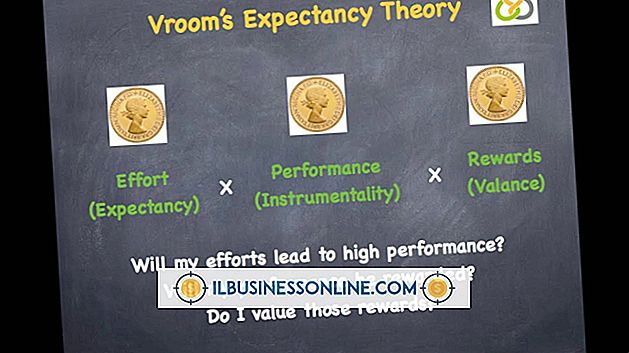Como desativar o TouchPad enquanto o mouse USB está conectado

Embora o touchpad tenha as mesmas funções que um mouse externo, incluindo rolagem e realce, desabilitá-lo é necessário se você estiver usando um mouse USB. Desativar o touchpad permite que você use o mouse USB de forma conveniente e não interfira no seu computador de forma alguma. Na verdade, você pode reativá-lo quando quiser.
1
Clique no botão “Iniciar” e clique em “Painel de Controle”. Clique em “Hardware and Sound” e clique no link “Mouse” em Dispositivos e Impressoras para abrir a caixa Propriedades do Mouse.
2
Clique na guia "Touchpad" ou "Botões", dependendo do seu PC, em seguida, selecione a opção "Desativar" ao lado do touchpad instalado no seu computador.
3
Clique em "OK" para salvar suas alterações.
Dicas
- Se você estiver usando um touchpad Synaptics, clique na guia "Synaptics" que aparece na caixa Propriedades do mouse somente se você tiver este touchpad. Clique no botão "Desativar" na nova janela que se abre para desativar o touchpad.
- Os touchpads são dispositivos de terceiros que são executados usando drivers, portanto, consulte o manual ou a documentação do laptop se você não conseguir ver a guia Touchpad ou Botões, pois as configurações variam de acordo com os diferentes fabricantes do touchpad.
Publicações Populares
Um plano de marketing é um roteiro que uma empresa usa para atingir uma meta de marketing direcionada. Vários objetivos estão contidos em um plano de marketing que inclui metas de utilização de pessoal e expansão do mercado. Um conjunto de objetivos do plano de marketing que os proprietários de empresas estão atentos são os objetivos financeiros que determinam o retorno do plano de marketing e sua rentabilidade geral. receita
Leia Mais
Se você quiser evitar a alta rotatividade em seu escritório e manter seus funcionários, provavelmente perceberá que precisa pagá-los. Um contracheque, no entanto, não é necessariamente o único meio de motivar sua equipe. A teoria da expectativa propõe que os funcionários sejam motivados quando recebem tarefas que eles sentem que podem realizar, quando valorizam a remuneração oferecida e quando acreditam que você os compensará conforme o prometido. Plano de bón
Leia Mais
Um endosso de celebridade pode conceder a uma organização sem fins lucrativos maior exposição pública e apoio às suas causas. Assegurar o endosso de uma celebridade é um processo difícil para uma organização sem fins lucrativos recém-formada. Uma celebridade geralmente quer garantir que a organização seja legítima, use doações apropriadas e apóie uma causa que vale a pena antes de conceder um endosso público. Entre em contato
Leia Mais
Pensando em começar um negócio? Se você está procurando financiamento externo, uma proposta comercial é uma necessidade absoluta. Mesmo que você não precise provar sua ideia para nenhuma parte externa, um plano de negócios pode ser uma ferramenta útil para pensar em sua ideia e sua execução antes de dar um grande passo à frente em sua nova empreitada. Pode ajudá
Leia Mais
Os registros eletrônicos e digitais permitem que as empresas gerenciem e processem facilmente as informações dos funcionários, como horas trabalhadas, mas também trazem ameaças que podem prejudicar mais o seu negócio do que bem. Timekeeping computadorizado causou dores de cabeça para grandes corporações e pode apresentar problemas para o seu negócio também. Informação
Leia Mais